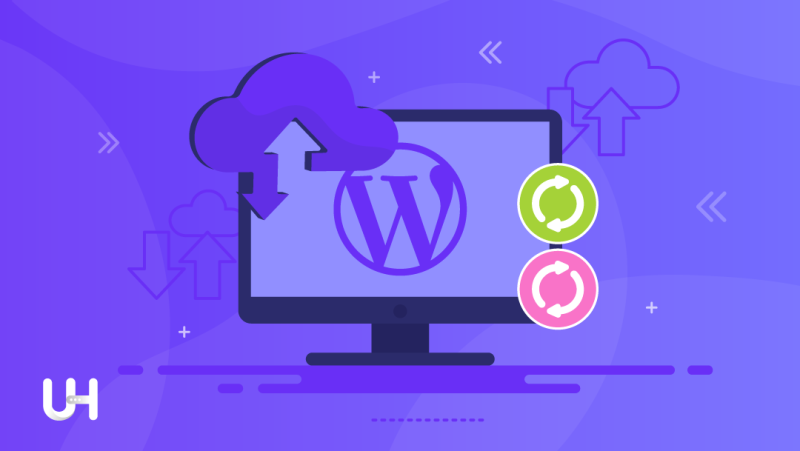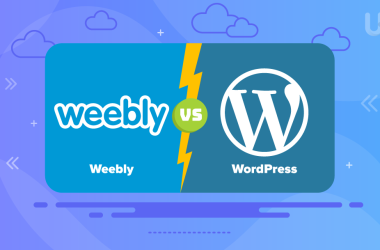¿Alguna vez te has encontrado en una situación en la que tu sitio web ha fallado? ¿Pensaste en ese entonces: «Ojalá hubiera hecho una copia de seguridad»? No estás solo. Muchas personas se olvidan de crear copias de seguridad en su trabajo diario y se arrepienten de este error en algún momento.
Actualizaciones fallidas, cambios de servidor, ataques de piratería y plugins defectuosos: sin una copia de seguridad, la restauración de tu sitio puede llevar días o semanas. En este artículo, aprenderás qué estructuras de WordPress deben respaldarse y cómo hacerlo de diferentes maneras.
Al crear una copia de seguridad, evitarás muchas situaciones estresantes. Bueno, tal vez cuando necesites una copia de seguridad será una situación estresante, ¡pero luego intenta imaginar lo que sentirías si no tuvieras una! Dado que restaurar tu sitio será lo suficientemente estresante, hazte un favor y simplifica el proceso de hacer la copia de seguridad.
Las copias de seguridad pueden ser completas, incrementales o diferenciales. La copia de seguridad completa no refleja ningún cambio específico, solo se realiza una copia de seguridad de todos los datos. Las copias de seguridad incrementales comprueban qué cambios se han producido desde la última copia de seguridad incremental. Cuando realizas una copia de seguridad diferencial, guardas todos los cambios desde la última copia de seguridad completa.
Puedes almacenar copias de seguridad de WordPress en el mismo servidor que tienes tu sitio web o externamente, en un servidor de hosting diferente, en la nube o en un disco físico. Hay varias formas sensatas de hacer una copia de seguridad de tu WordPress. Cuál es perfecto para ti depende de tu diseño y circunstancias.
Copia de seguridad manual de WordPress
Realizas una copia de seguridad manual de la misma manera que con los archivos en tu computadora: copia todos los archivos y pégalos en otra carpeta. Cuando eliges realizar una copia de seguridad manual, solo tienes una opción: una copia de seguridad completa. De lo contrario, tendrías que buscar y guardar manualmente todos los archivos modificados. Mucho trabajo.
Sin embargo, puedes encontrar programas que pueden simplificar el proceso, pero entonces no será una verdadera copia de seguridad «manual». En primer lugar, la copia de seguridad manual es conveniente si estás desarrollando software localmente o sin conexión a Internet.
Paso 1: Haz una copia de seguridad de tu sistema de archivos
Necesitas un cliente FTP (protocolo de transferencia de archivos) para realizar una copia de seguridad manual. FTP proporciona acceso al sistema de archivos del servidor. Inicia sesión en el servidor con un cliente FTP y copia los archivos del servidor web a otra carpeta.
Este tipo de copia de seguridad te protegerá de fallas en tu WordPress. Funcionará si tu sitio web deja de funcionar debido a una actualización de CRM, tema o plugin. Puedes protegerte de algunos tipos de ataques, pero no de todos.
La debilidad de este tipo de respaldo es que lo almacenas en el mismo servidor donde alojas tu sitio web. Para proteger tus archivos de caídas del servidor, es una buena idea descargarlos y guardarlos en otro lugar. Esto podría ser un disco duro externo, una nube u otro servidor de alojamiento.
Para asegurarte de que tus copias de seguridad estén seguras y ordenadas, debes nombrar la carpeta apropiadamente y poner la fecha en el nombre de la carpeta (por ejemplo, «UltaHost-Blog_backup1_20221001»).
Paso 2: Haz una copia de seguridad de la base de datos
También es importante hacer una copia de seguridad de tu base de datos, ya que contiene todas las publicaciones del blog, comentarios y más. Puedes guardarlo usando phpMyAdmin, iniciando sesión en la administración de la base de datos.
Si olvidaste tus credenciales de acceso, mira wp-config.php para obtenerlas. Lo encontrarás en el directorio de instalación de WordPress. En la configuración de MySQL encontrarás tu nombre de usuario y contraseña con los que puedes iniciar sesión en phpMyAdmin.
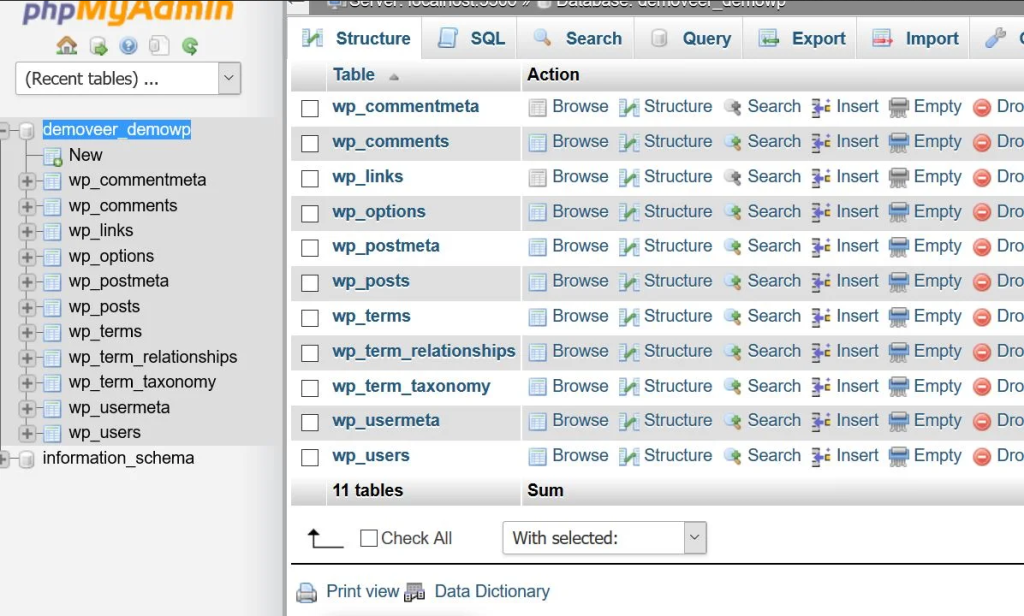
Solo exporta la base de datos de WordPress creando un archivo .sql. Guarda este archivo en el mismo directorio que la copia de seguridad de su instalación de WordPress. Tu copia de seguridad está lista.
Copia de seguridad de WordPress con un plugin
Hacer una copia de seguridad con un plugin tiene muchas ventajas, pero también algunos riesgos. Hay varios plugins de gestión de copias de seguridad de WordPress muy conocidos. La ventaja de los plugins es que te permiten automatizar o simplificar el proceso de copia de seguridad.
Con las copias de seguridad manuales, debes hacer el mismo trabajo cada vez. Tal vez no es difícil, pero aun así necesita invertir algo de tiempo que podrías dedicarlo a otras actividades importantes.
La desventaja es que la configuración puede ser muy detallada y llevar mucho tiempo. Además, pueden limitar el destino de almacenamiento y pueden constituir vulnerabilidades de seguridad.
UpdraftPlus
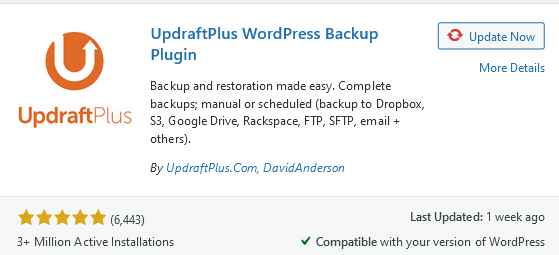
UpdraftPlus es uno de los plugins de respaldo de WordPress más populares, con instalación en más de 3 millones de sitios web y las críticas más positivas entre los plugins de copias de seguridad de WordPress. Este plugin tiene la ventaja de ser muy fácil de usar y está lleno de funciones. La versión Premium de UpdraftPlus te permite almacenar copias de seguridad fuera del servidor web.
BlogVault
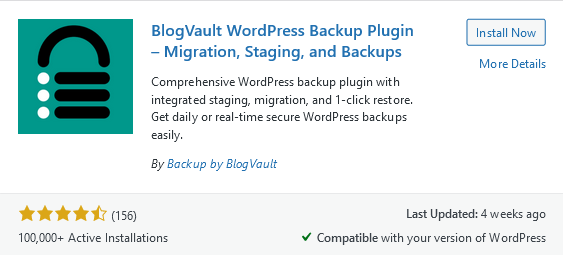
BlogVault realiza copias de seguridad incrementales. Compara los cambios con la versión anterior y guarda solo esos cambios. BlogVault almacena tus copias de seguridad en la nube. El plugin tiene un modo de prueba integrado, es altamente confiable y tiene más de 400,000 instalaciones activas.
BackWPup
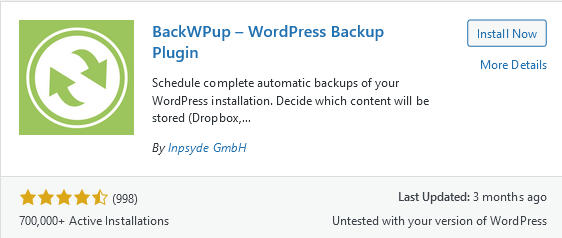
BackWPup guarda las copias de seguridad como un archivo ZIP con el proveedor de servicios externo. Puedes elegir la ubicación de almacenamiento de archivos de una lista de servicios FTP y de nube virtual. Una característica esencial del plugin es que es compatible con WordPress Multisite. Más de 700.000 sitios tienen una instalación activa de BackWPUp.
Protección de datos y seguridad
Ya sea que eliges un plugin o hagas una copia de seguridad manual de tus datos, mantenlos seguros. La copia de seguridad no se trata solo de proteger el contenido. Los archivos de copia de seguridad contienen todo el sitio con todos los datos y archivos. Por lo tanto, debes cuidar la seguridad de estos datos.
Elegir dónde almacenar tus copias de seguridad también es muy importante. Si eliges guardarlo en el mismo alojamiento en el que alojas tu sitio, será tan seguro como tu sitio.
Si no quieres preocuparte por la seguridad o las copias de seguridad de tu sitio web, elige el hosting seguro de WordPress.
Con herramientas y recursos de seguridad de WordPress dedicados para cuidar tu sitio web, UltaHost proporciona el más alto nivel de seguridad, un firewall de aplicaciones web (WAF) administrado, mitigación avanzada de DDoS e instalación de SSL. El servidor detecta y bloquea automáticamente el tráfico malicioso y el malware.
No hay mejor combinación que UltaHost y WordPress. UltaHost es una plataforma líder de administración de sitios web de WordPress. La experiencia, el conocimiento, la infraestructura totalmente automatizada, la seguridad y el soporte lo convierten en la forma más fácil de alojar tu sitio de WordPress.
Lo más importante es que UltaHost realiza una copia de seguridad de tu sitio de WordPress diariamente. Entonces, al elegir un hosting seguro de WordPress, no tienes que preocuparte en absoluto por la seguridad. UltaHost se encargará de todo, incluso de las copias de seguridad. Puedes concentrarte en hacer crecer tu sitio web, tu comunidad y tu negocio.
Conclusiones
La copia de seguridad suele ser una tarea rápida y parte de una buena planificación a largo plazo. Sin embargo, los buenos sistemas de respaldo primero deben configurarse de manera integral. UltaHost WordPress Hosting tiene la ventaja de que el sistema de copia de seguridad integrado realiza automáticamente una copia de seguridad de tu sitio web todas las noches.
Pero si no deseas migrar al mejor proveedor de hosting, puedes realizar las copias de seguridad tú mismo. Asegúrate de elegir un plugin o una aplicación seguros y mantén tus datos seguros. En general, las copias de seguridad no son un gran problema si las realizas de manera constante y completa.
Si te ha gustado este artículo, te encantará la plataforma de hosting UltaHost. Para evitar el estrés de hacer una copia de seguridad, obtén el hosting seguro de WordPress con copias de seguridad diarias automáticas y obtén soporte 24/7 de nuestro equipo. Nuestra infraestructura de alta calidad se centra en el escalado automático, el rendimiento y la seguridad. ¡Déjanos mostrarte la diferencia! ¡Consulta nuestros planes!